上一篇我们讲解了关于鹅卵石的纹理材质。
假设:如果我们在关卡中每个材质都这么连接的话,那么将使得整个世界非常复杂,并且将浪费大量的时间。对此,解决方案是:主材质:master Materials。
新建一个新关卡: 观察操作。
模板材质:
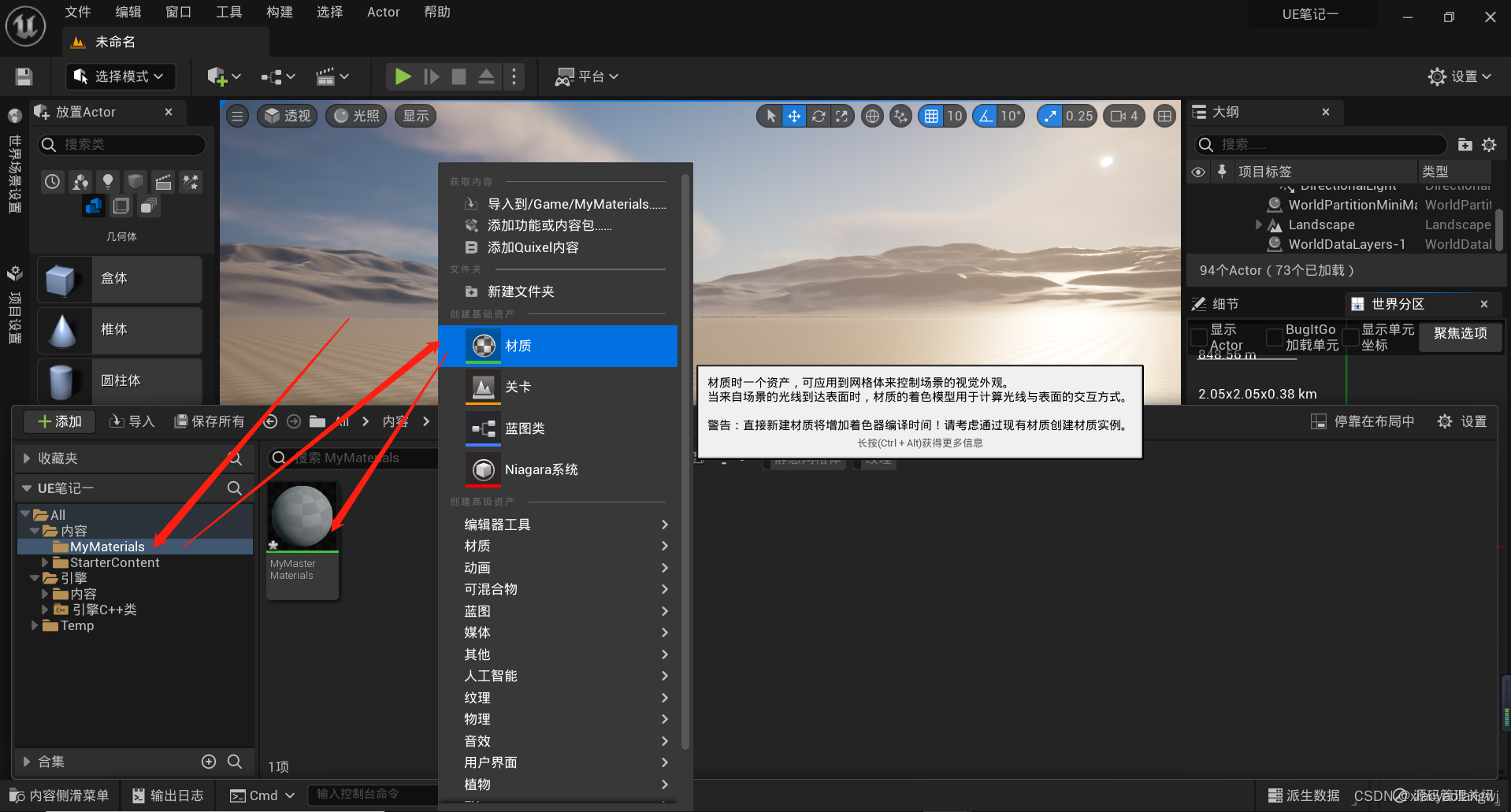
在新关卡中,在内容抽屉中,我们在内容下面右键新建一个文件夹:名字: MyMaterials。进入文件夹,然后右键新建一个材质:命名:MyMasterMaterials。双击打开,进入一个新的材料画布中。
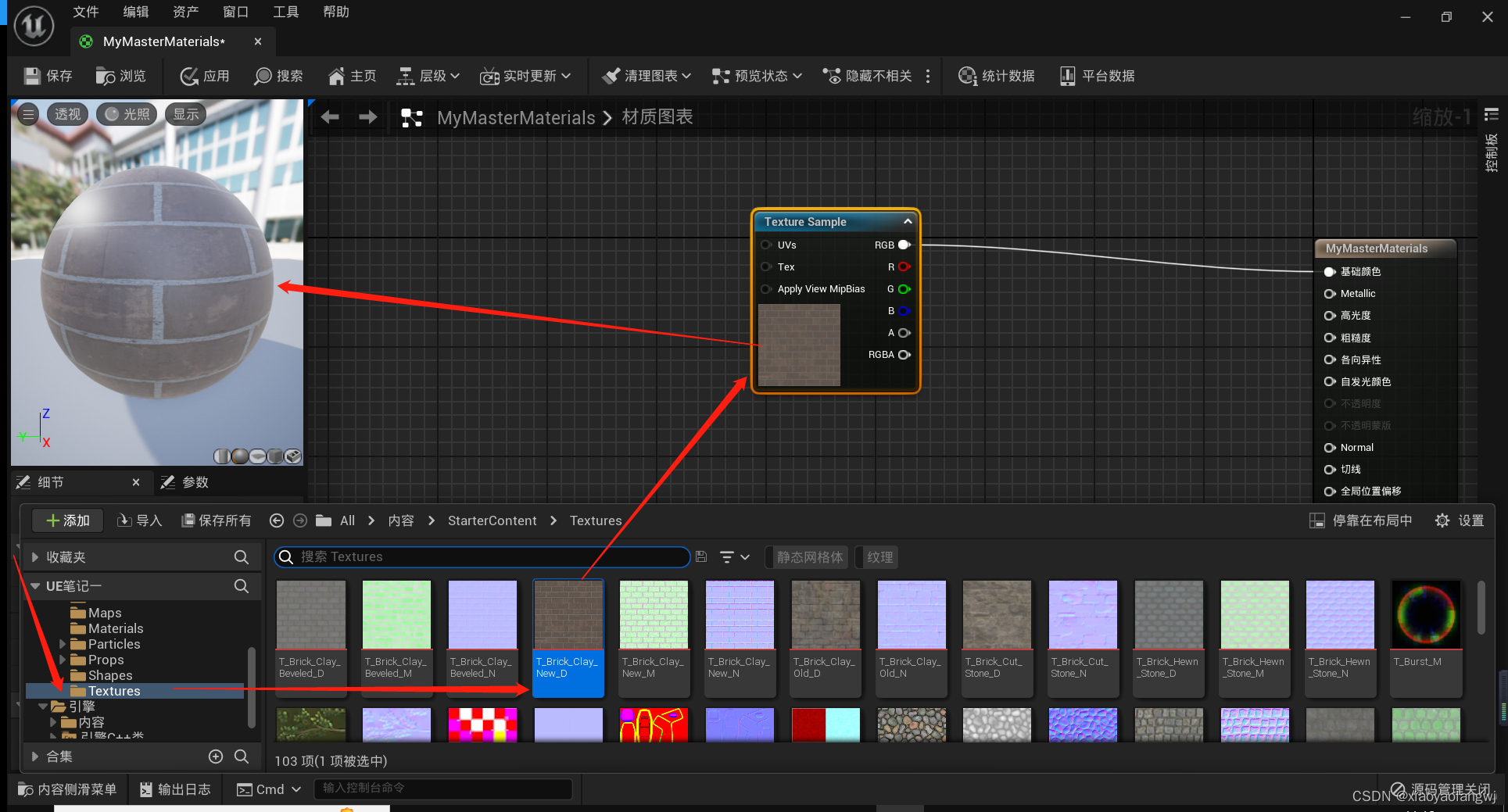
一般我们会基于已有的材质纹理创建我们自己的材质。
选择Texture中的T_Brick_Clay_New_D。拖动进入编辑区。然后将颜色相连。材质显示砖型。
如果我们想改变一下砖的颜色。我们可以加入MulitplyNode。按住数字键3单击。按住M单击,选择一个自己想要的颜色。记得一定要把value这个值升高。
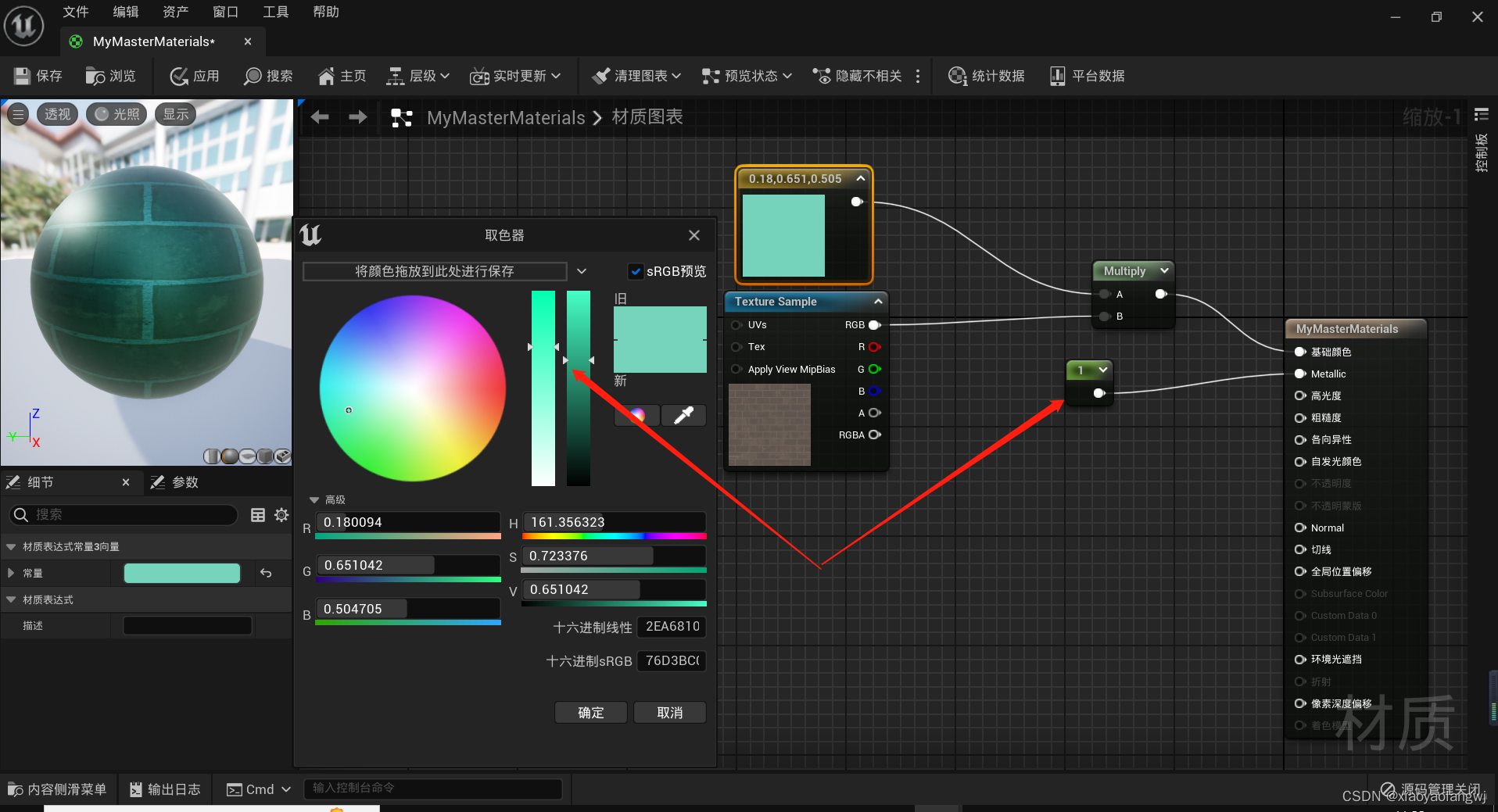
然后选择粗糙度。选择Texture中的以_M结尾的文件T_Brick_Clay_New_M。拖动,进入编辑区。
我们希望粗糙贴图是黑白色的,因为我们只需要知道材质最粗糙的点和最光滑的点。这个用0和1来实现。
但是这个贴图看起来是有颜色的。我们双击这个文件。
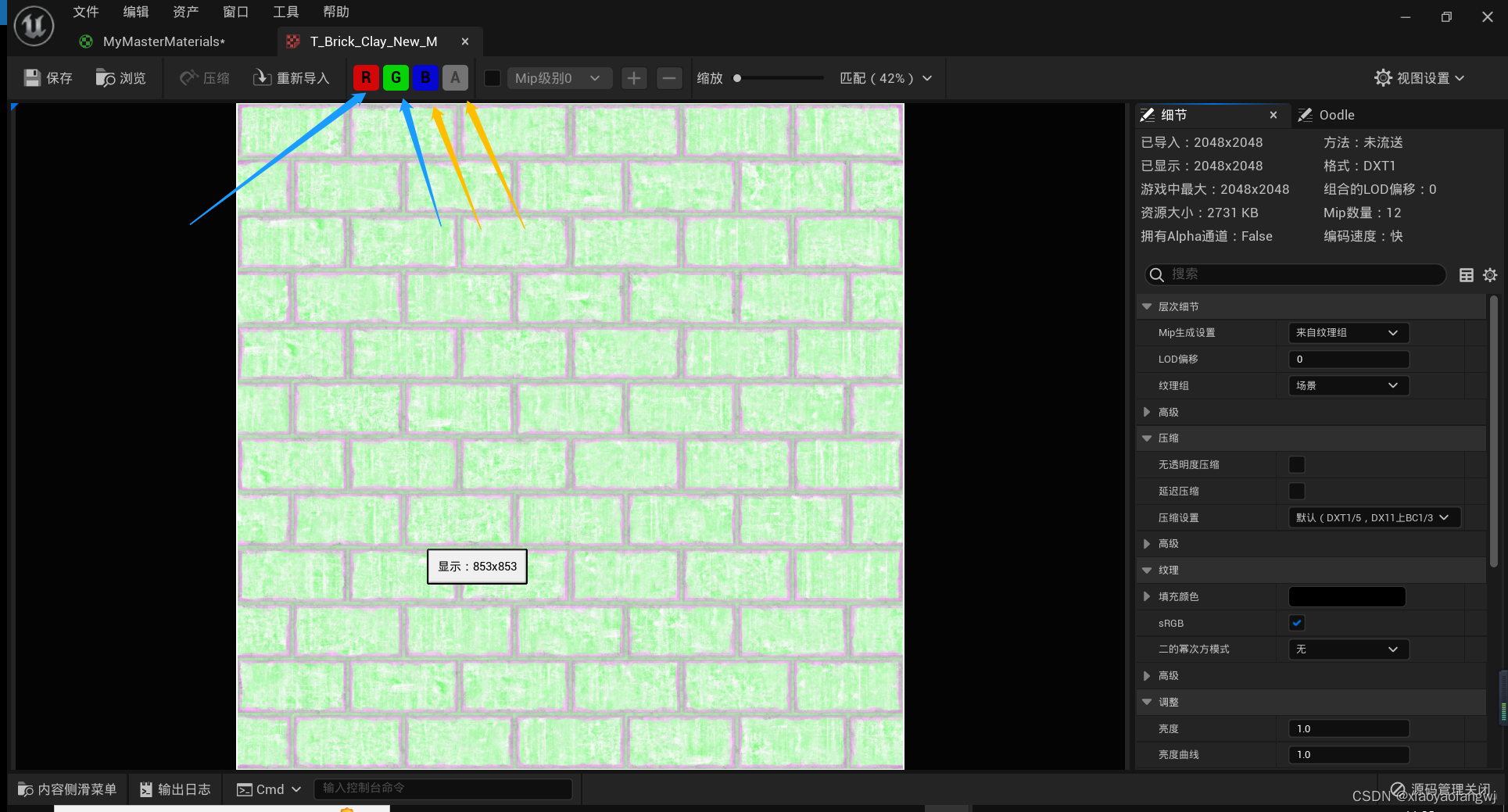
发现这个贴图有RBG三个通道。我们选择单一通道。 B或者R的通道感觉纹理更多一些。
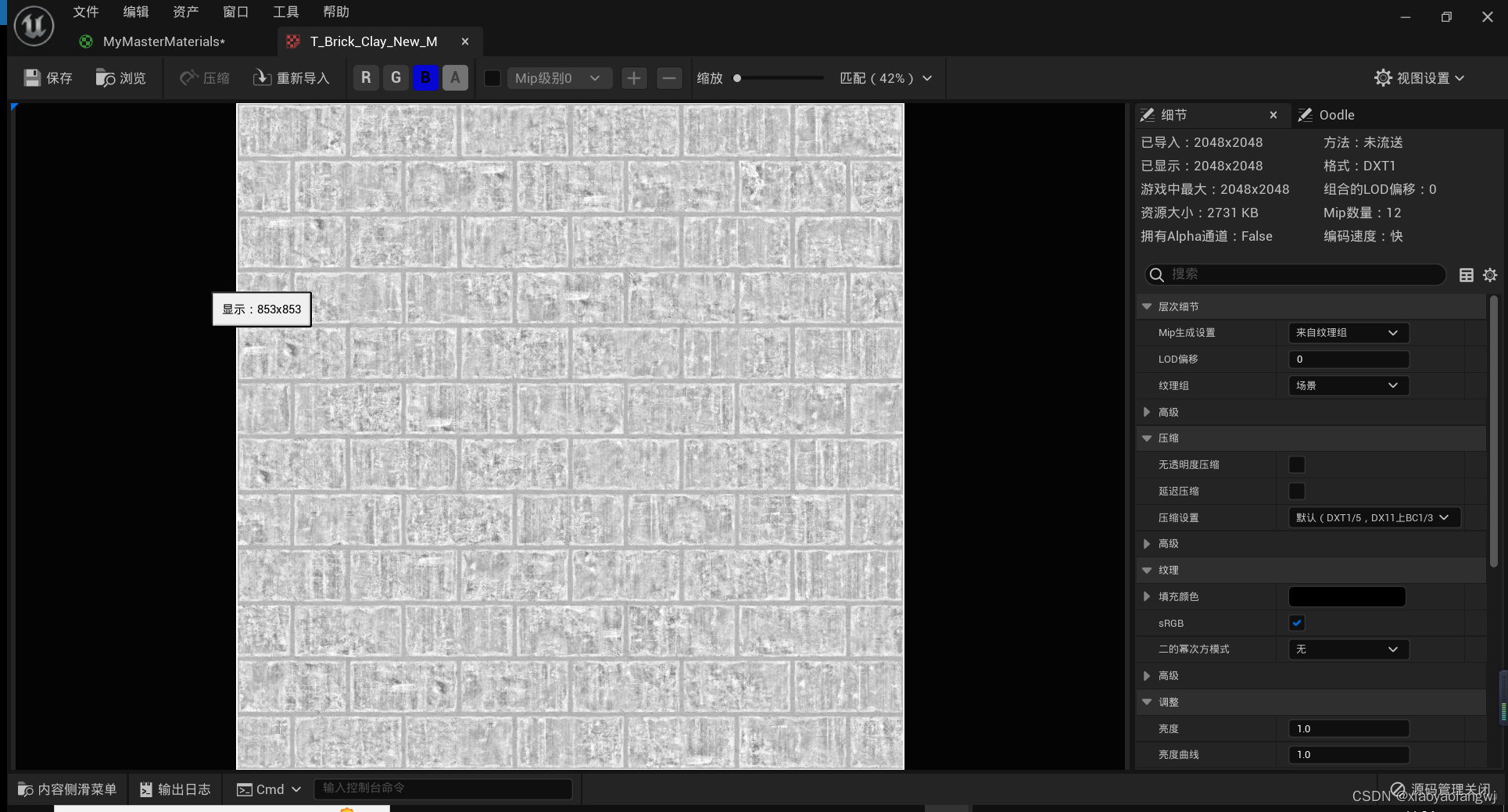

我们暂定先选择B。看看。所以。
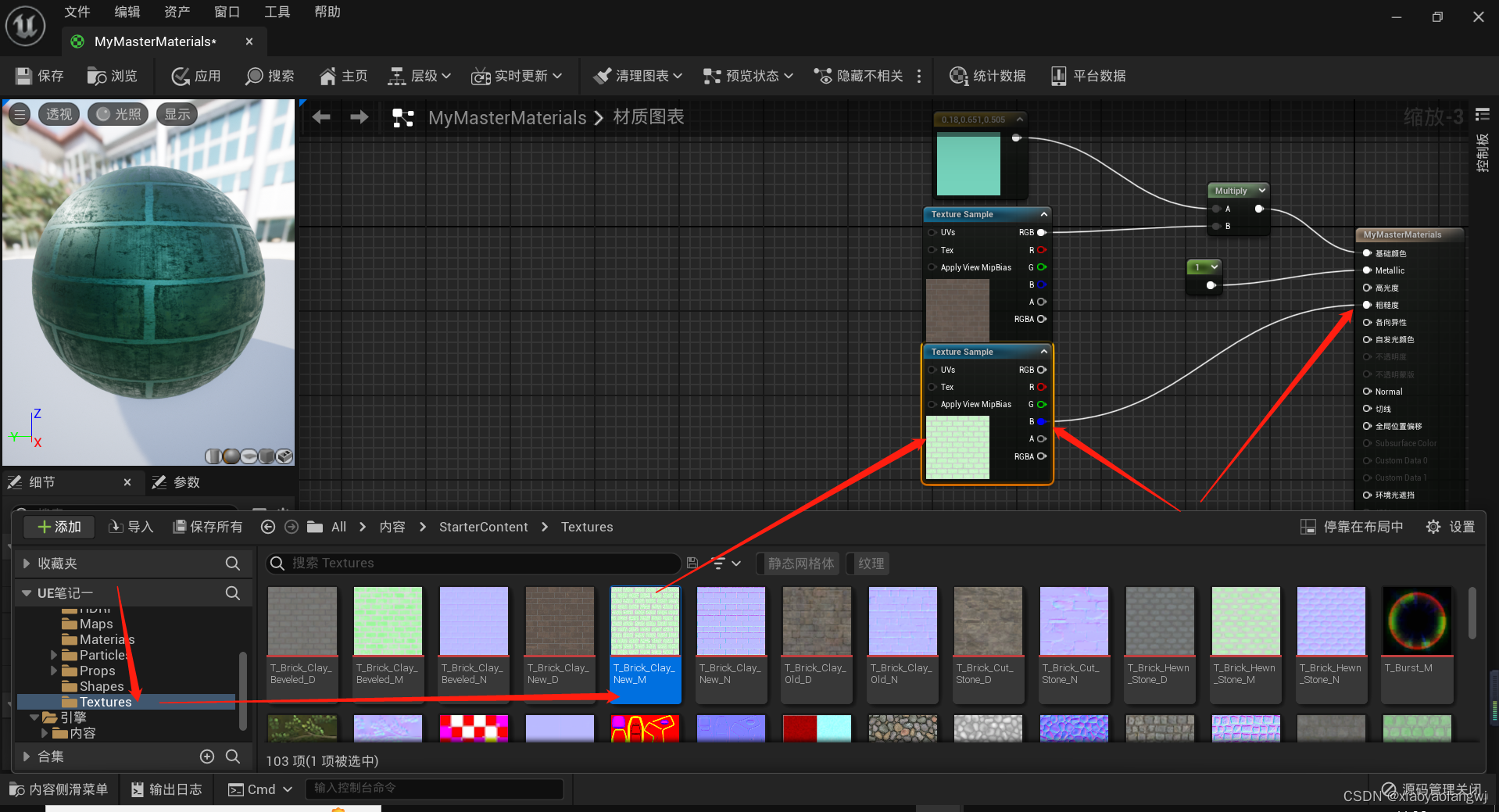
我们选择单一的B通道作为材质的粗糙度。

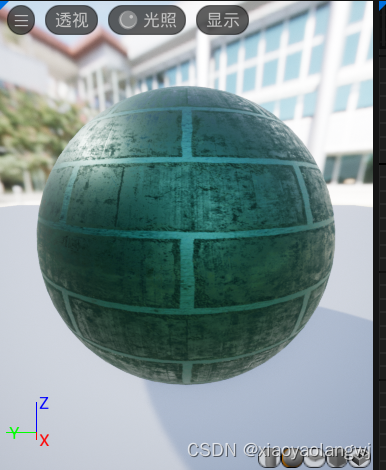
我们想把粗糙度降低一点。可以选择乘数节点。MultiplyNode。
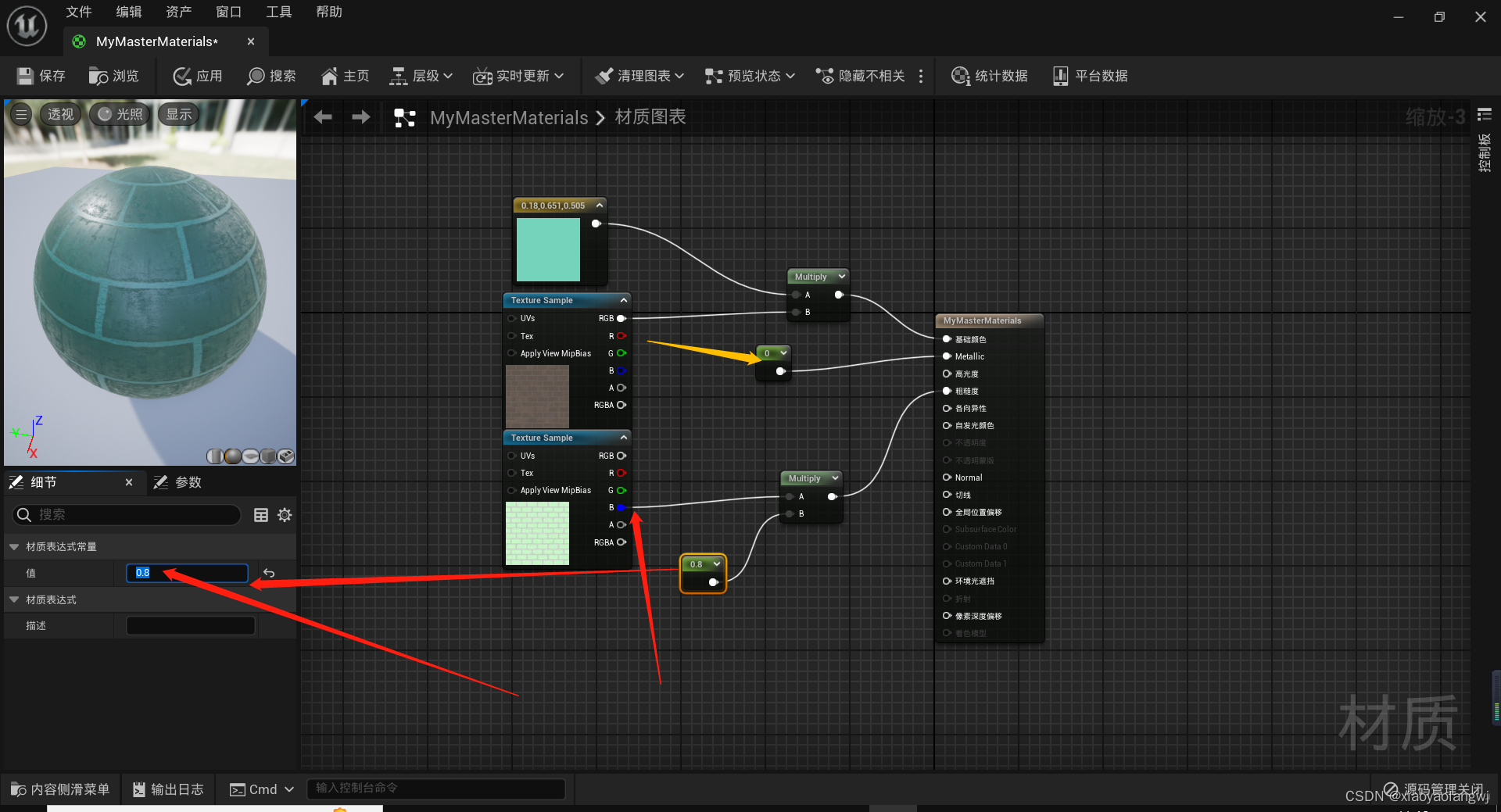
然后是法线图。
我们选择Texture中的T_Brick_Clay_New_N。文件拖动。N代表Normal。 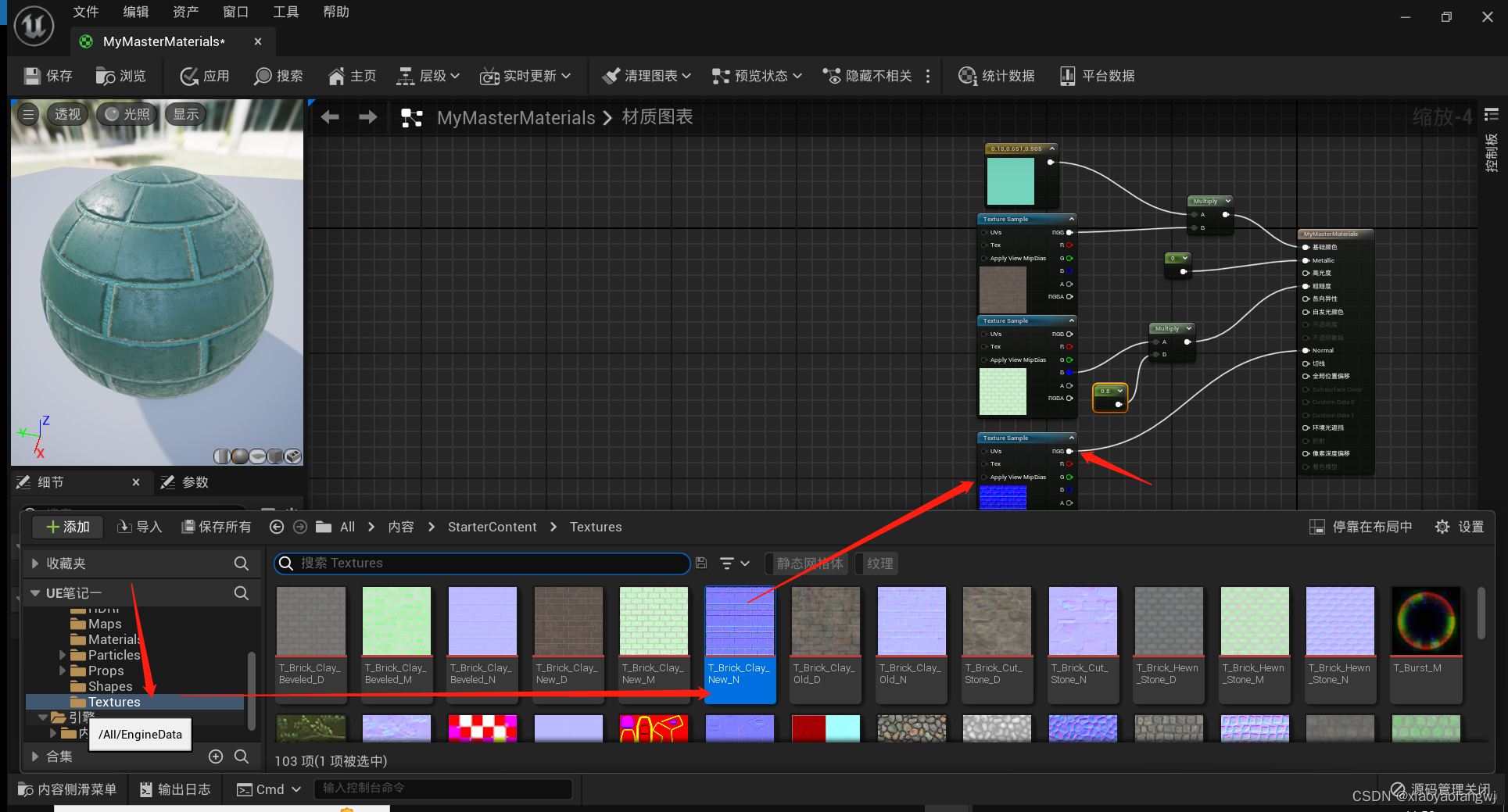
我们观察材质,可以法线。能够很明显的看到砖缝。
为了进一步调整这个砖缝。我们引入一种新的节点:FLattenNormal
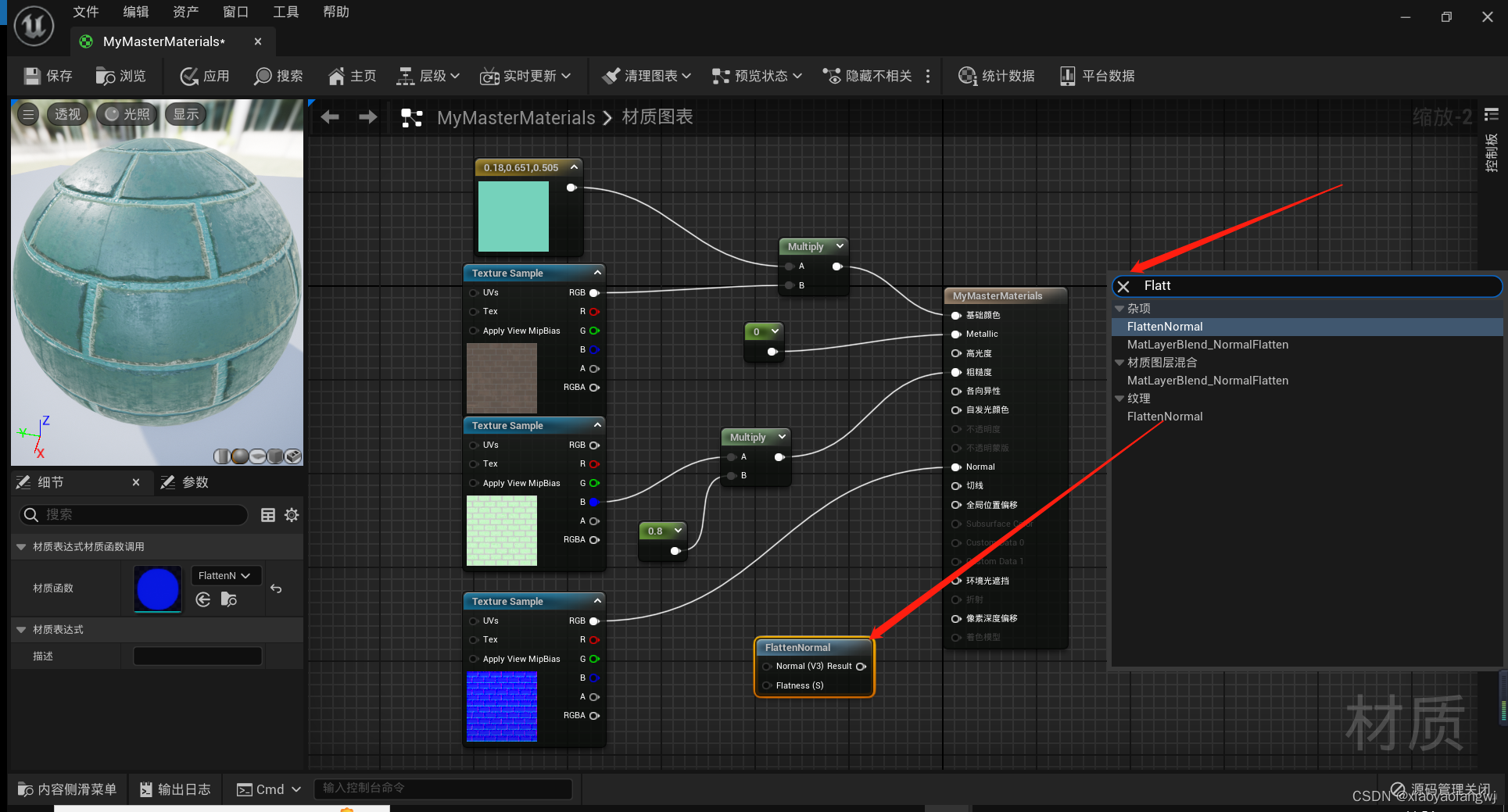
将其值修改为0.7时法线变小了,砖缝就没有那么明显了。
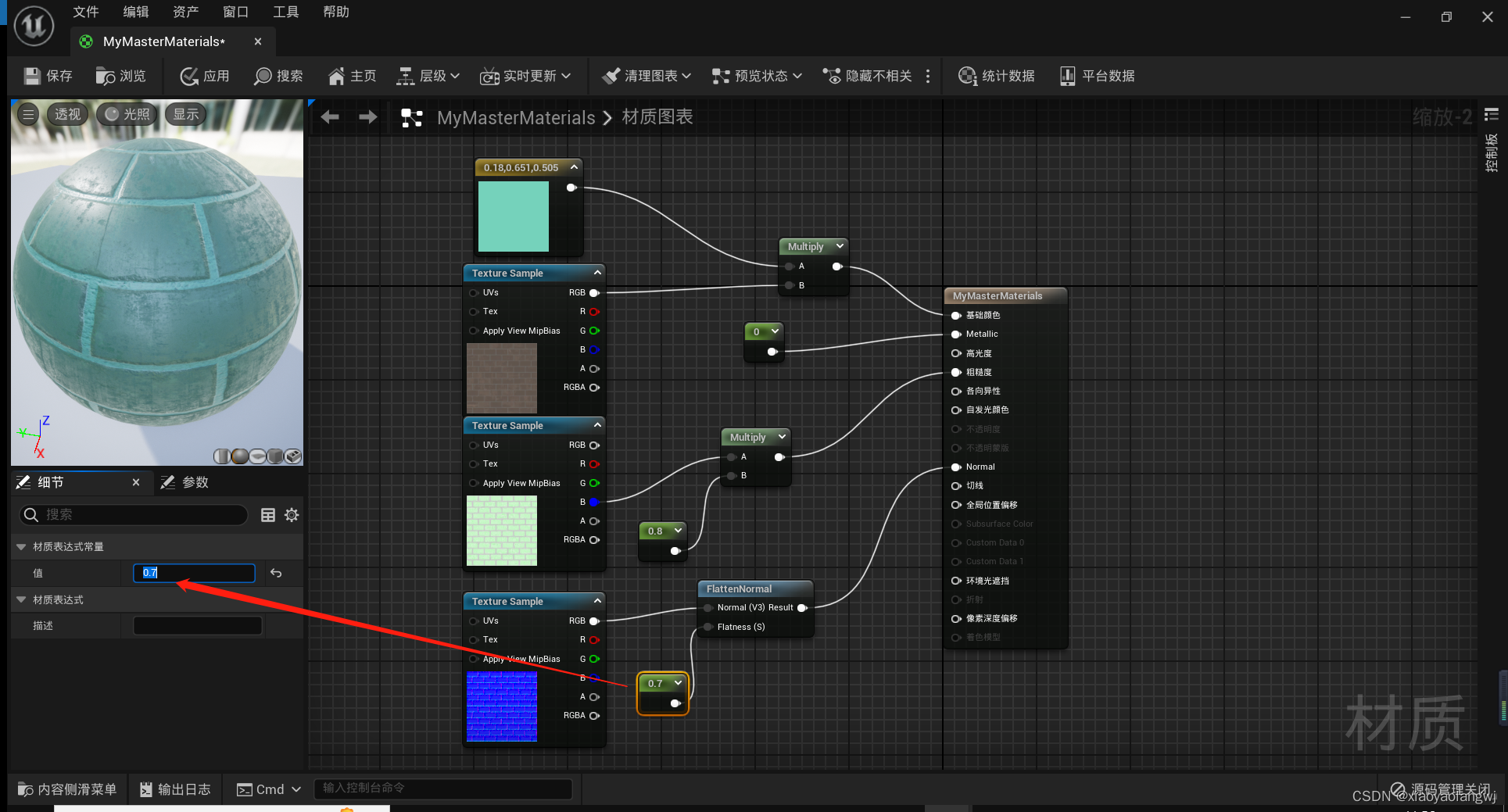
有一个小技巧:按住Ctrl可以拖动修改原来的连接。
以上所有的配置值都是常数,为了是其可以被应用于实例,我们需要将其参数化是其动态配置。
我们需要创建一个新的节点:Switch开关量参数。设置一个条件是其确定是否使用Tint。
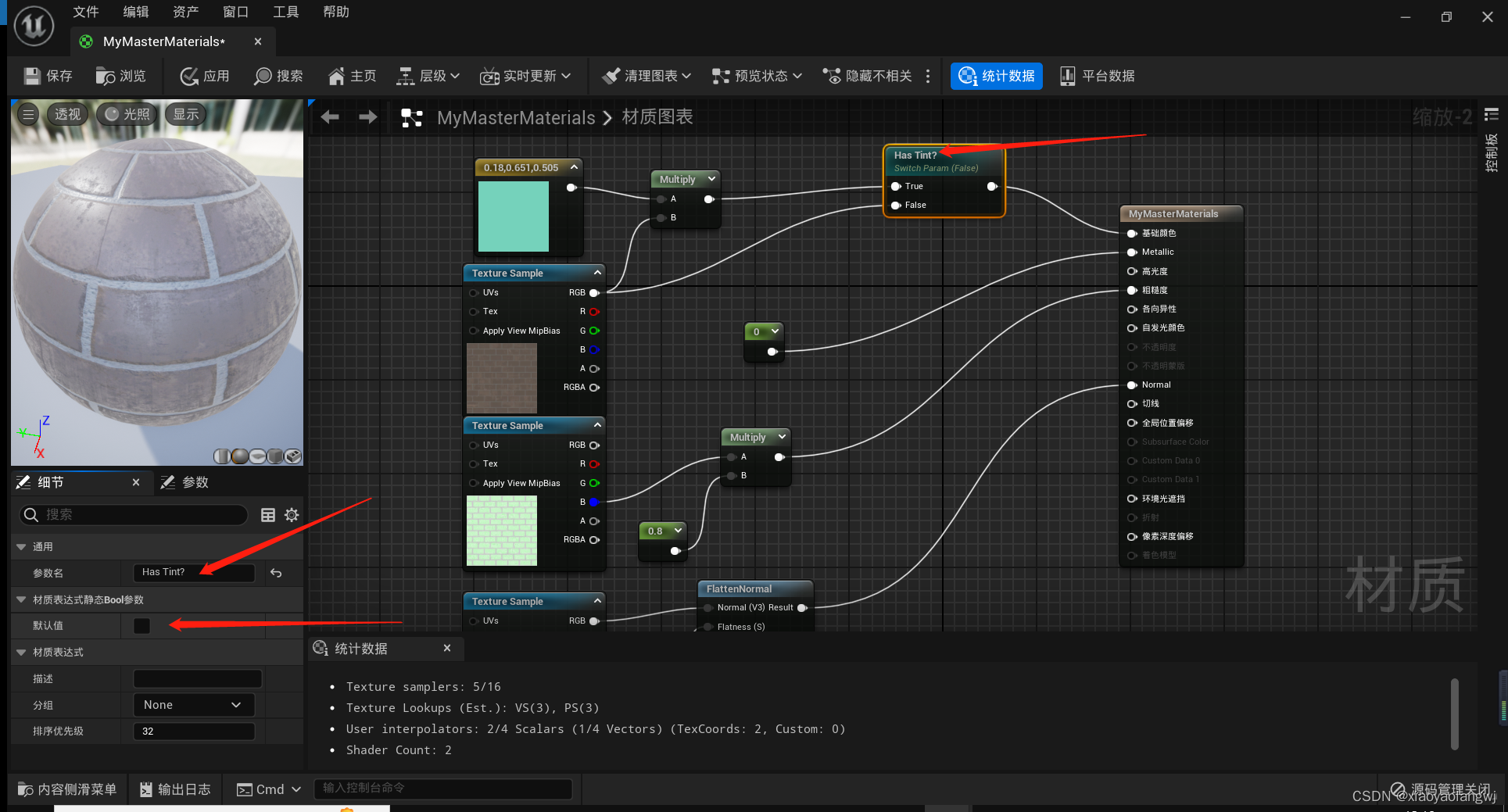
然后将常量转化为参数:选择节点,然后右键:
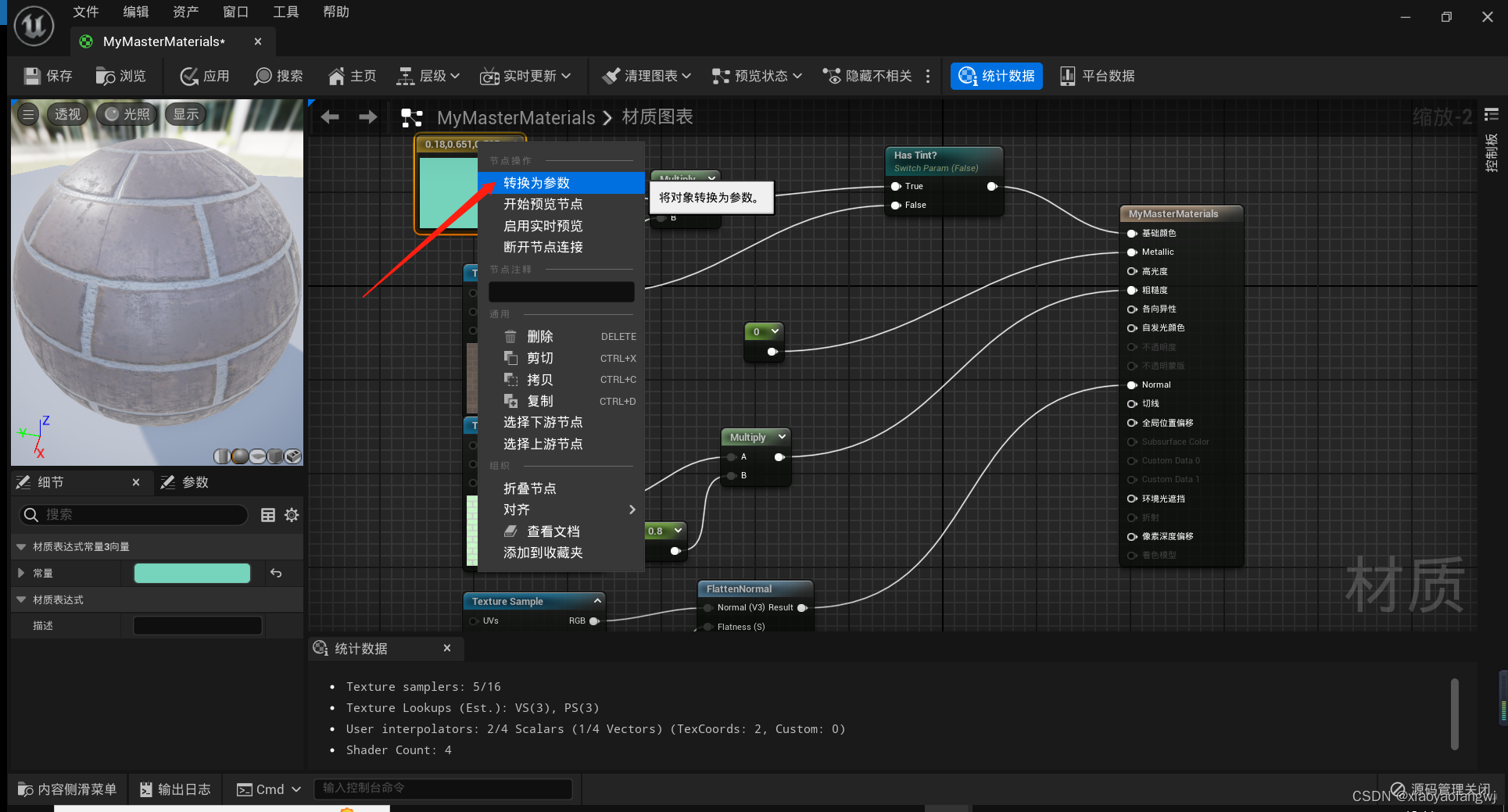
重命名为Tint。
然后将颜色纹理修改为参数:
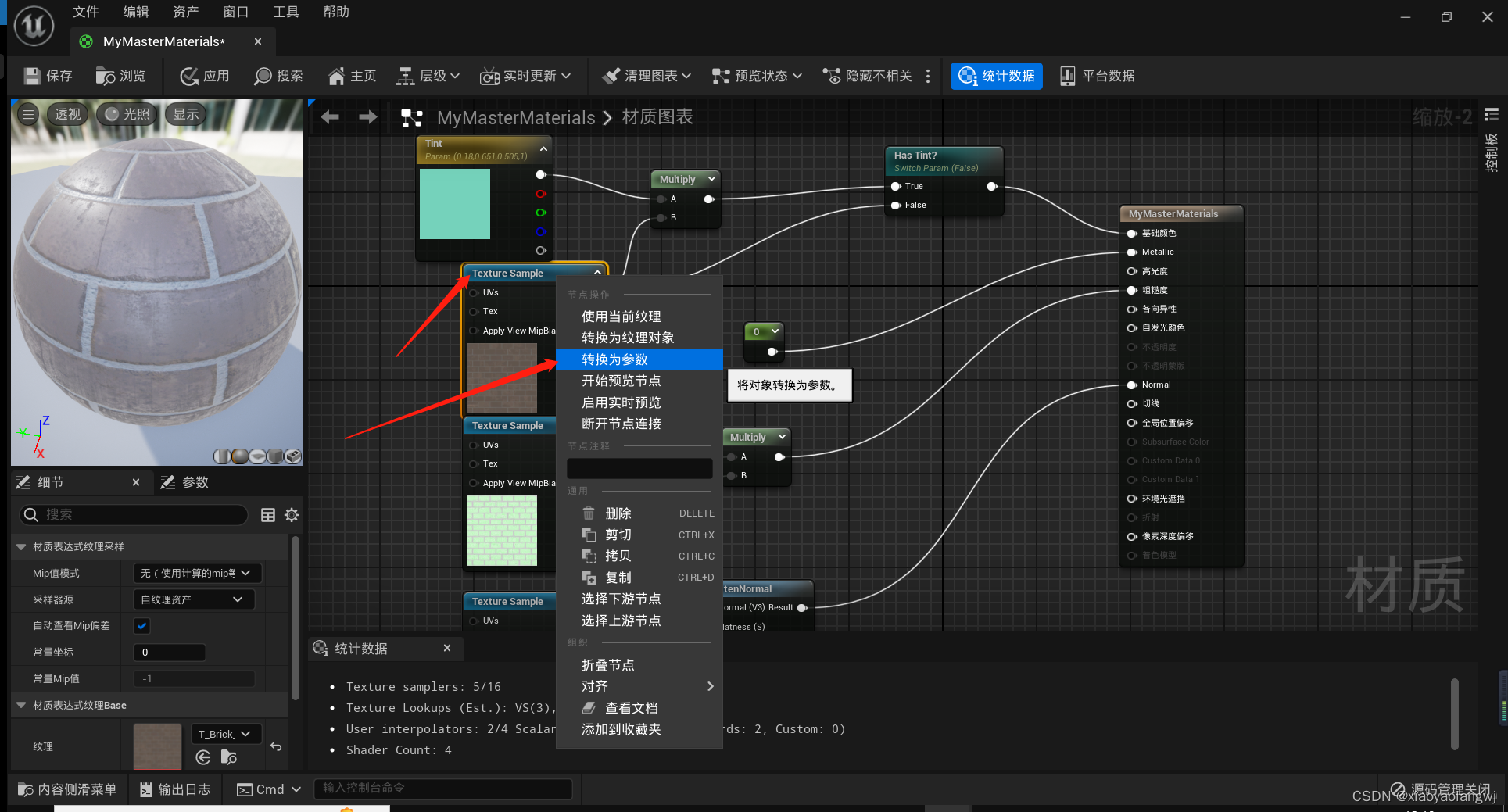
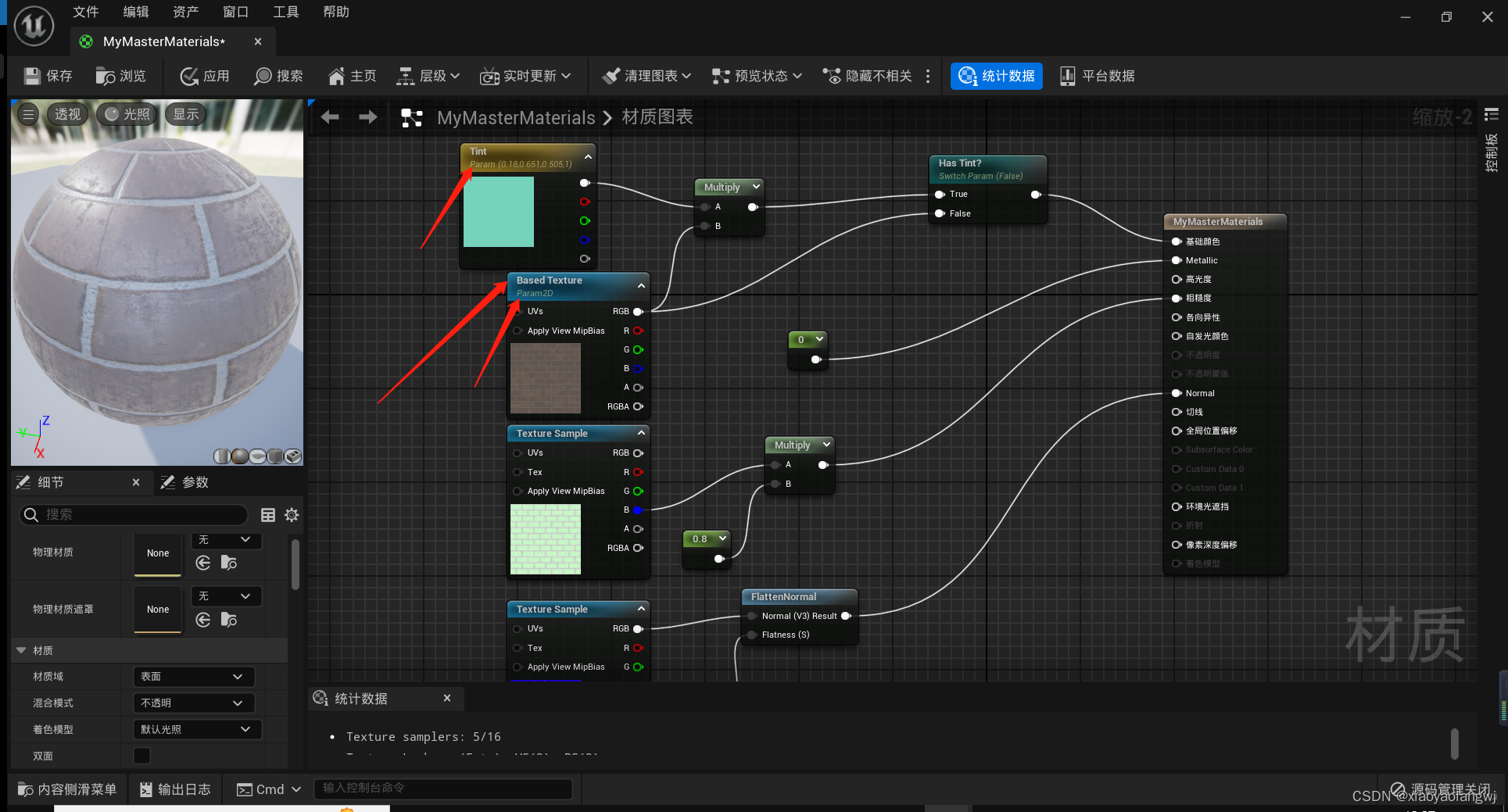
将金属化参数化:
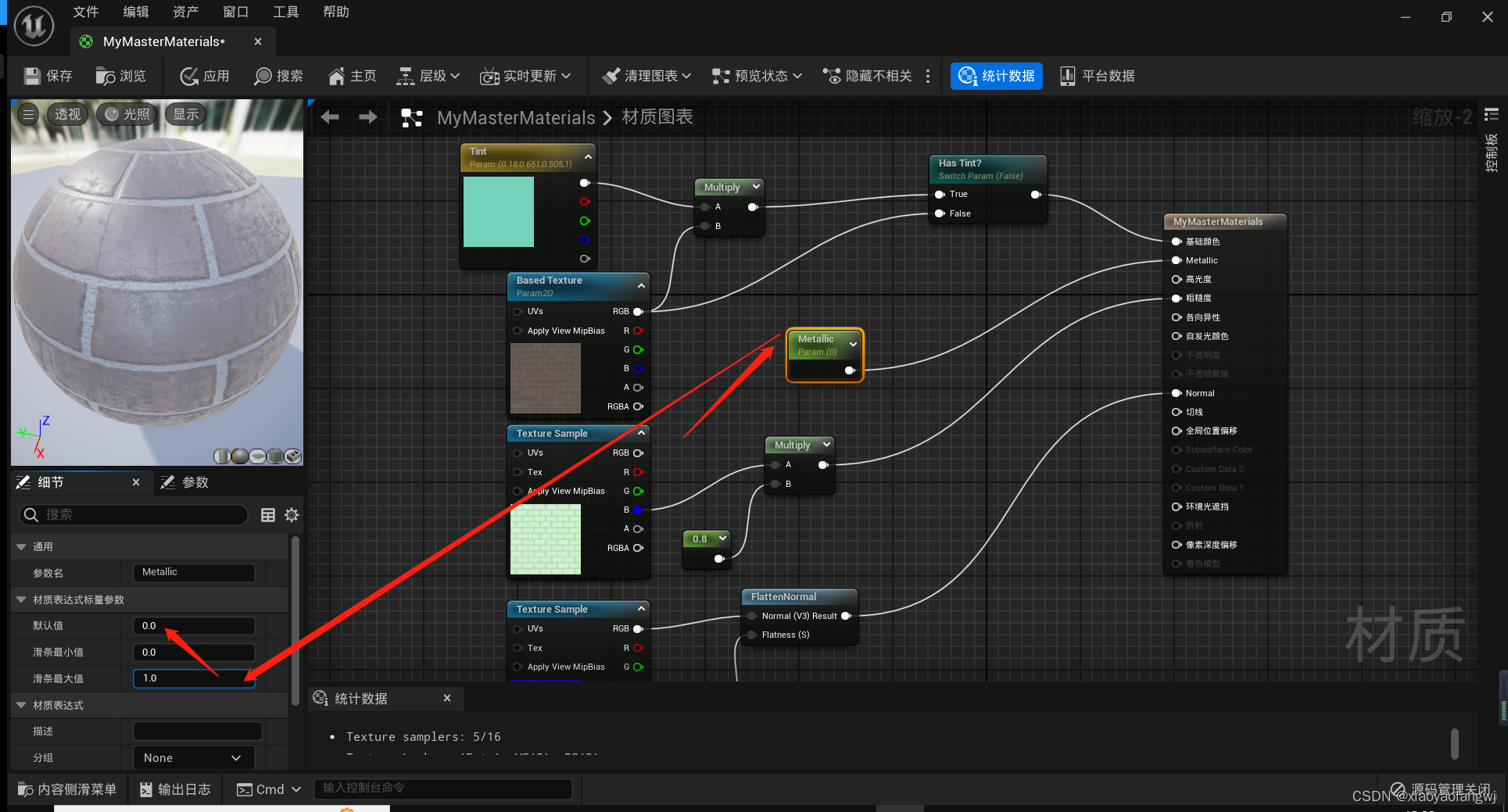
滑动条最大值为1。设置默认值为0。
然后将粗糙度和法线,全部转换为参数。
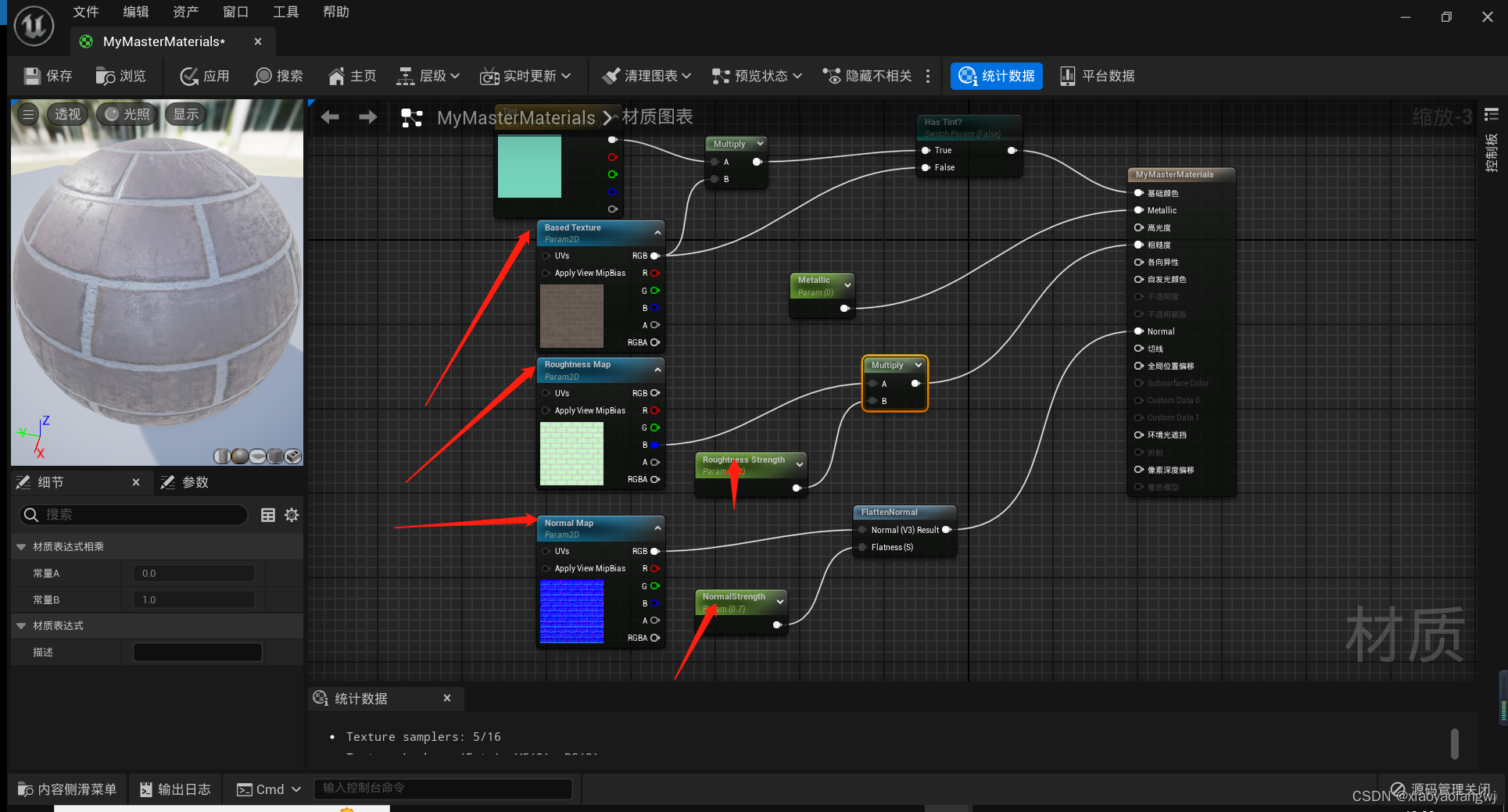
点击保存。
小结:
主材质与材质的区别在于:主材质类似与一种模板材质,基类。创建方式上主要是将常数配置修改为参数化。是其从常量变为变量。
主材质实例
然后回到我们关卡中,然后打开内容抽屉。
然后右键我们的主材质:选择【创建材质实例】命名方式:最好以MI开头。表明时材质实例。
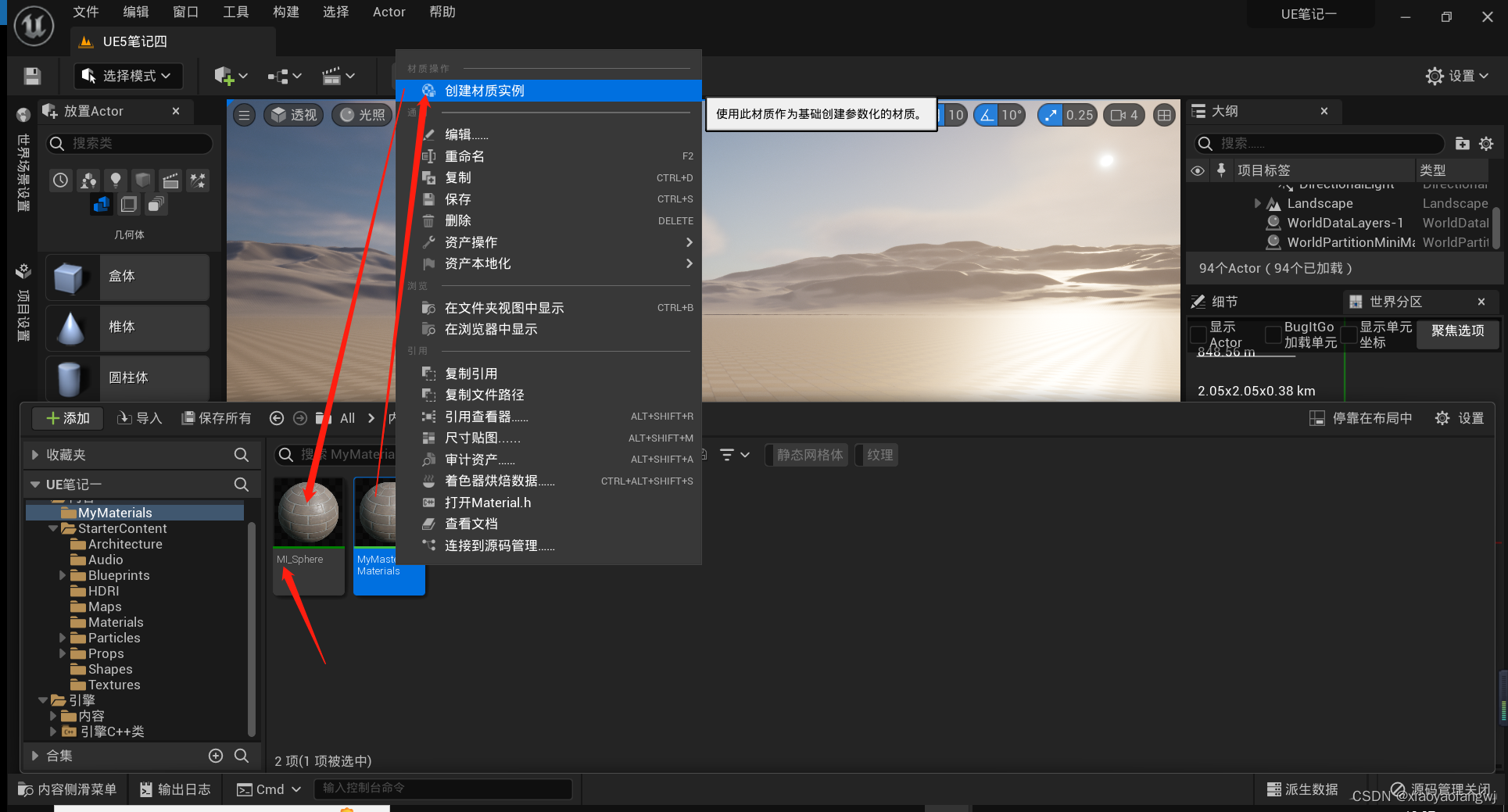
我们可以直接把这个材质实例拖动到我们的mesh上。观察效果。
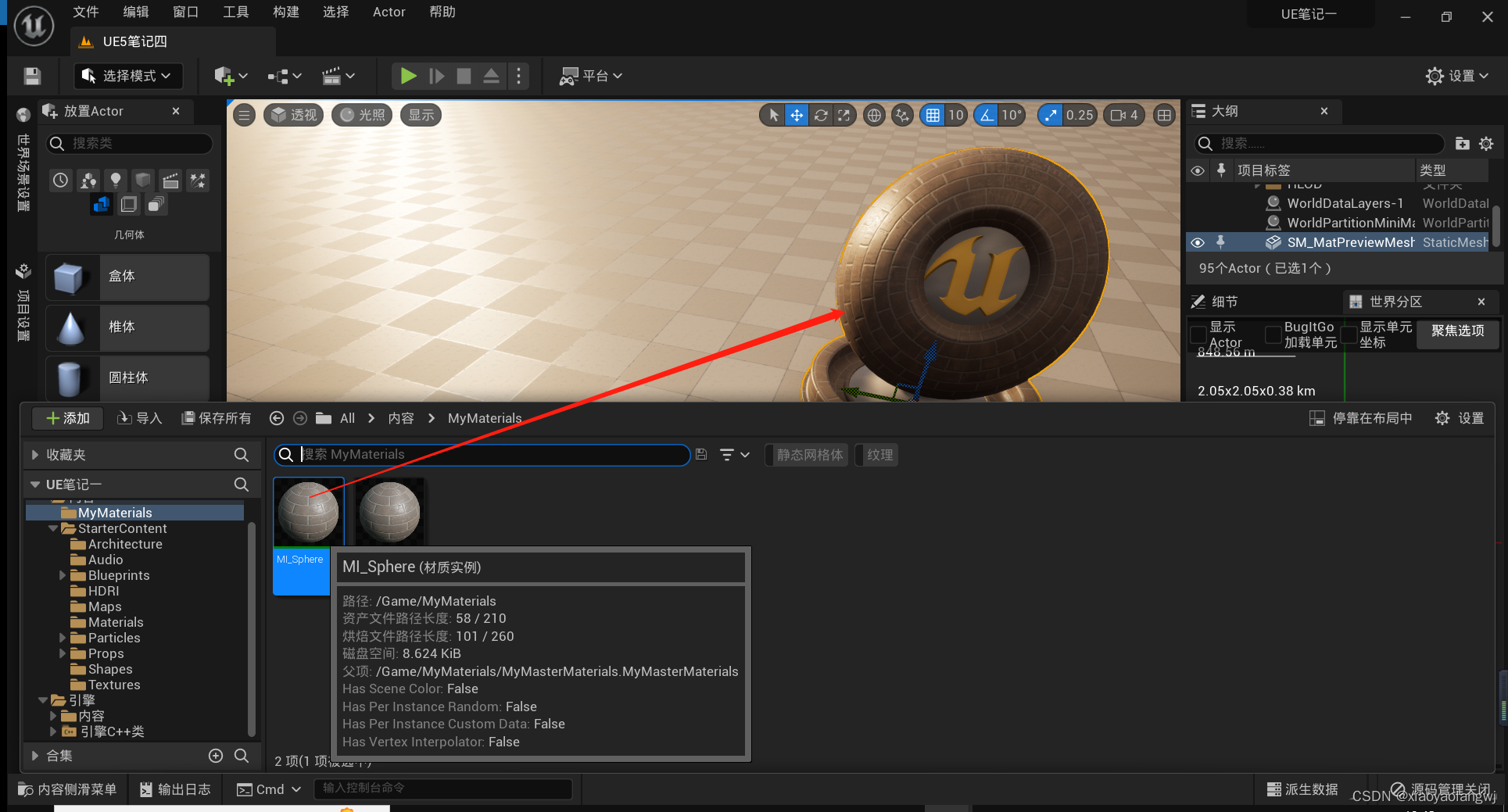
此外,我们可以双击打开实例材质看看。
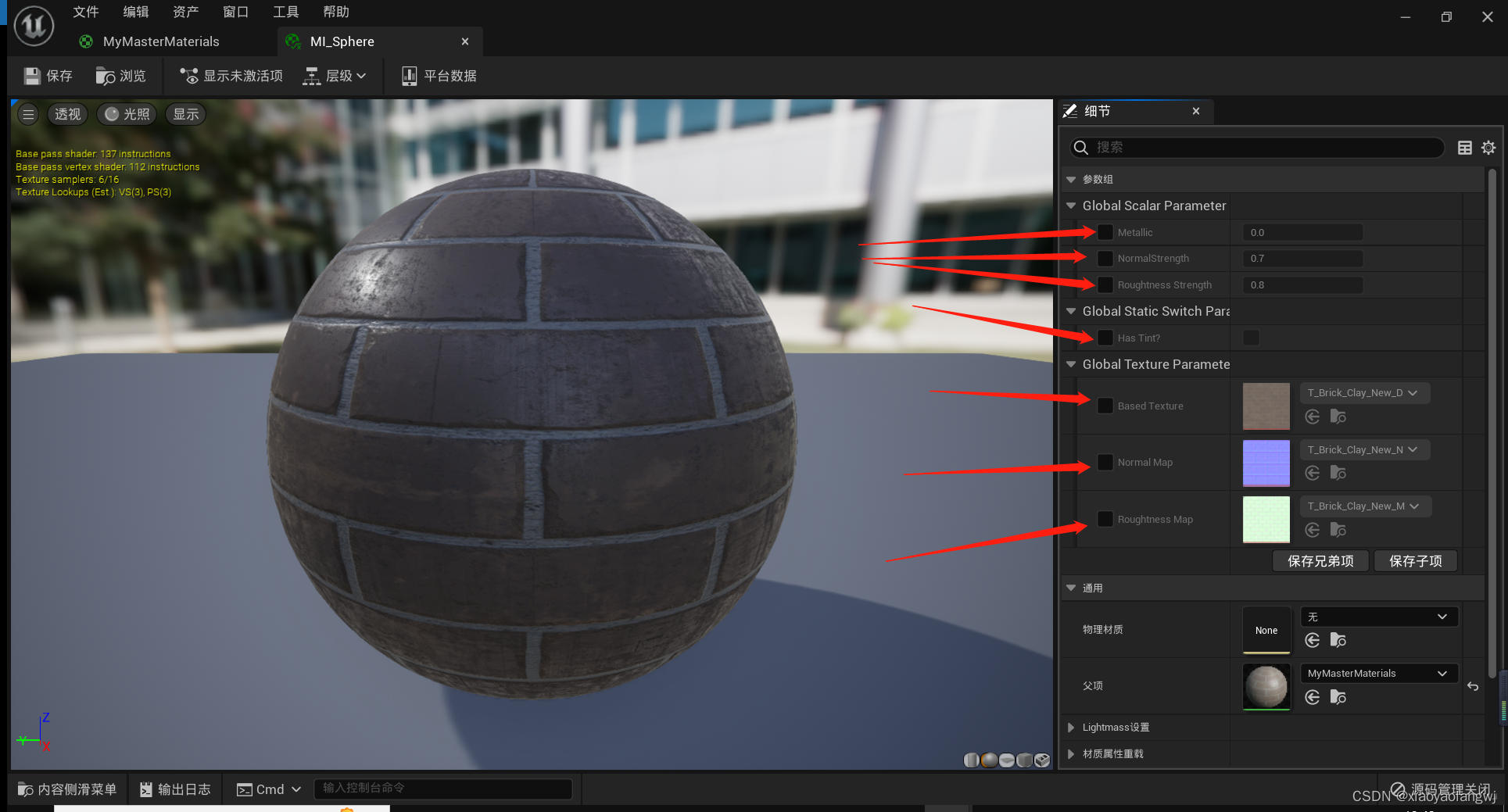
箭头表示的是,我们参数化的东西。
不用我们在 workFlow中去修改,而是可以直接配置修改。才外,这个材质实例的窗口可以悬浮在我们的关卡中,便于我们实时观看修改效果。
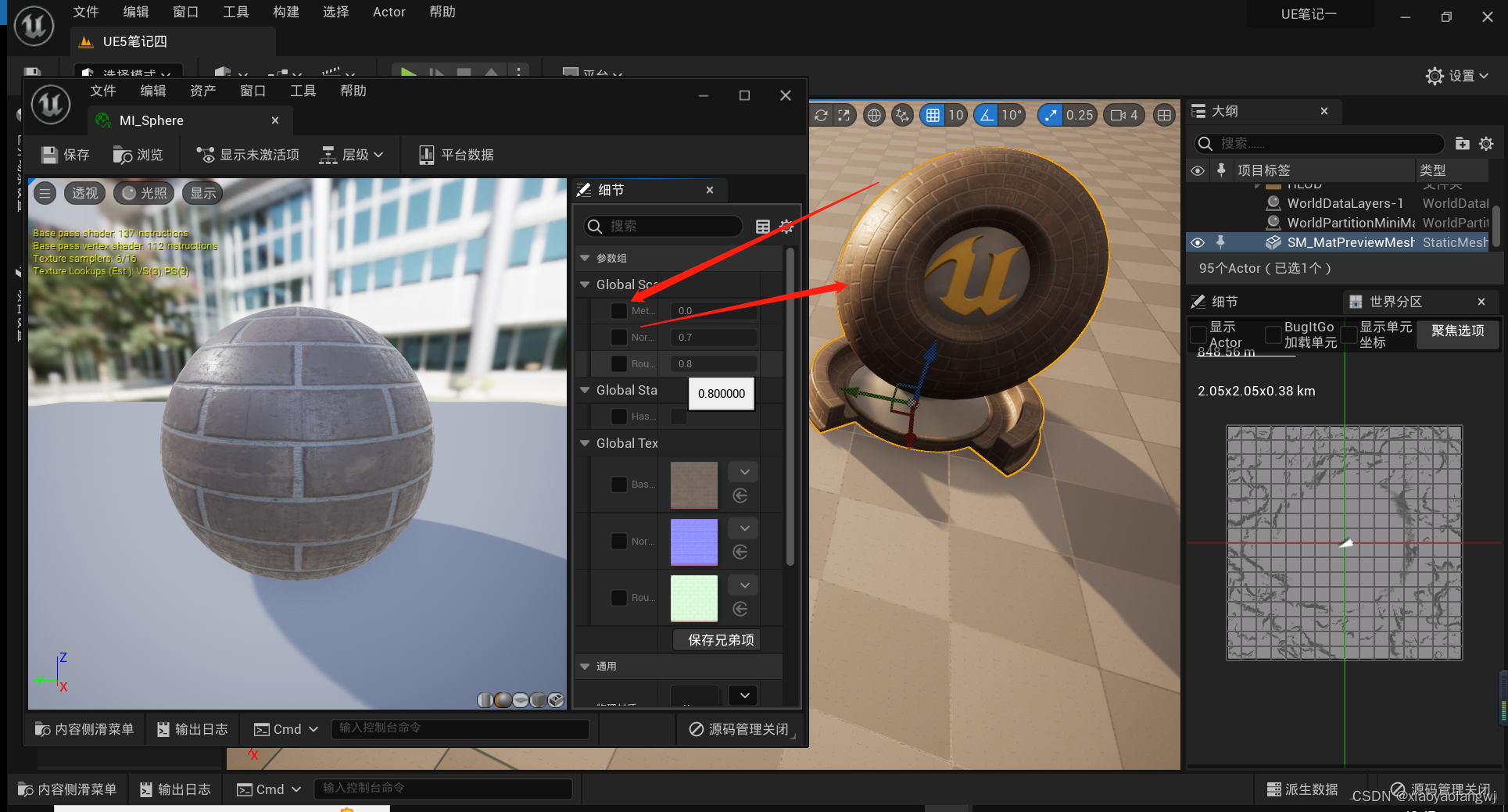
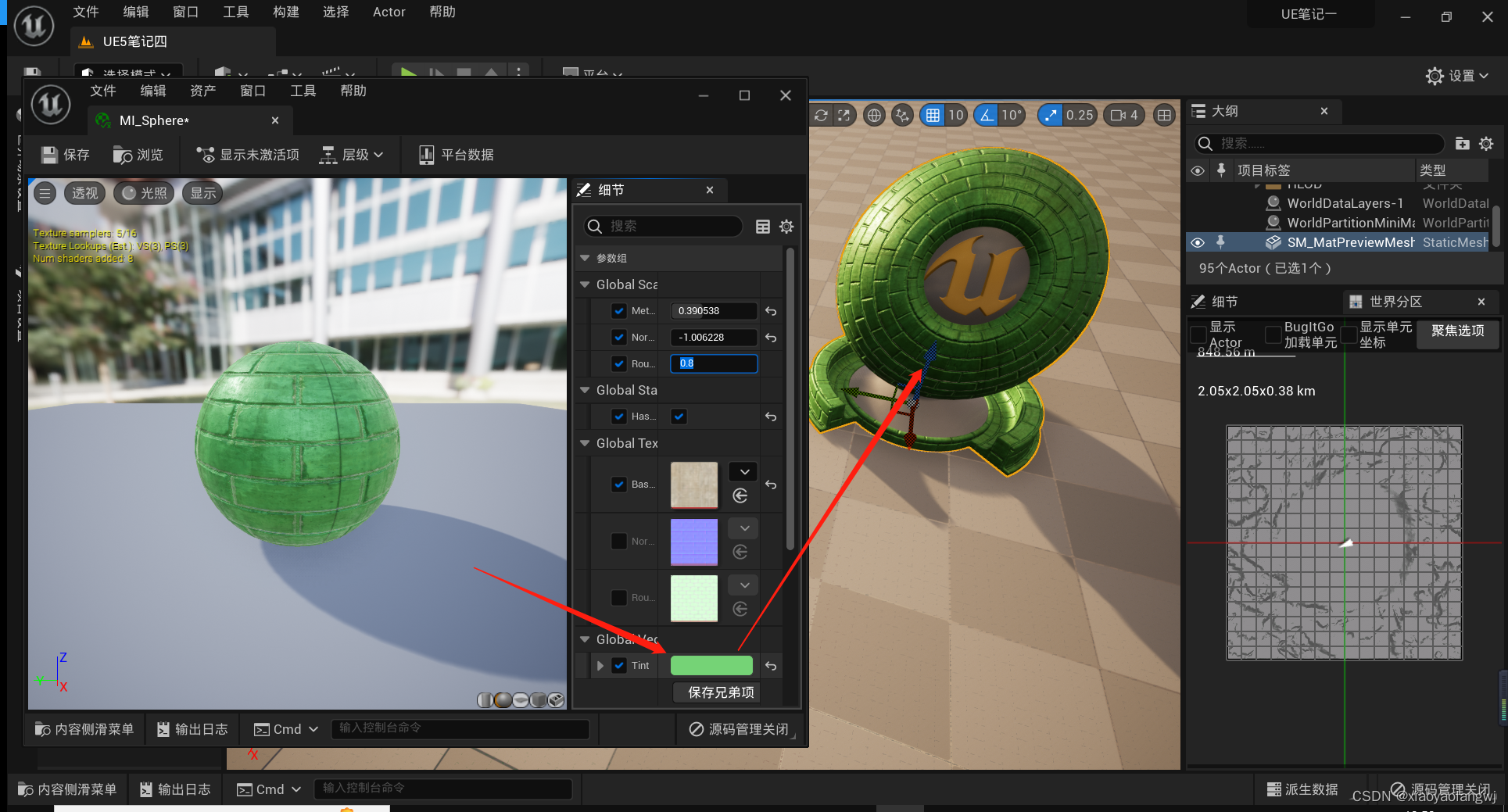








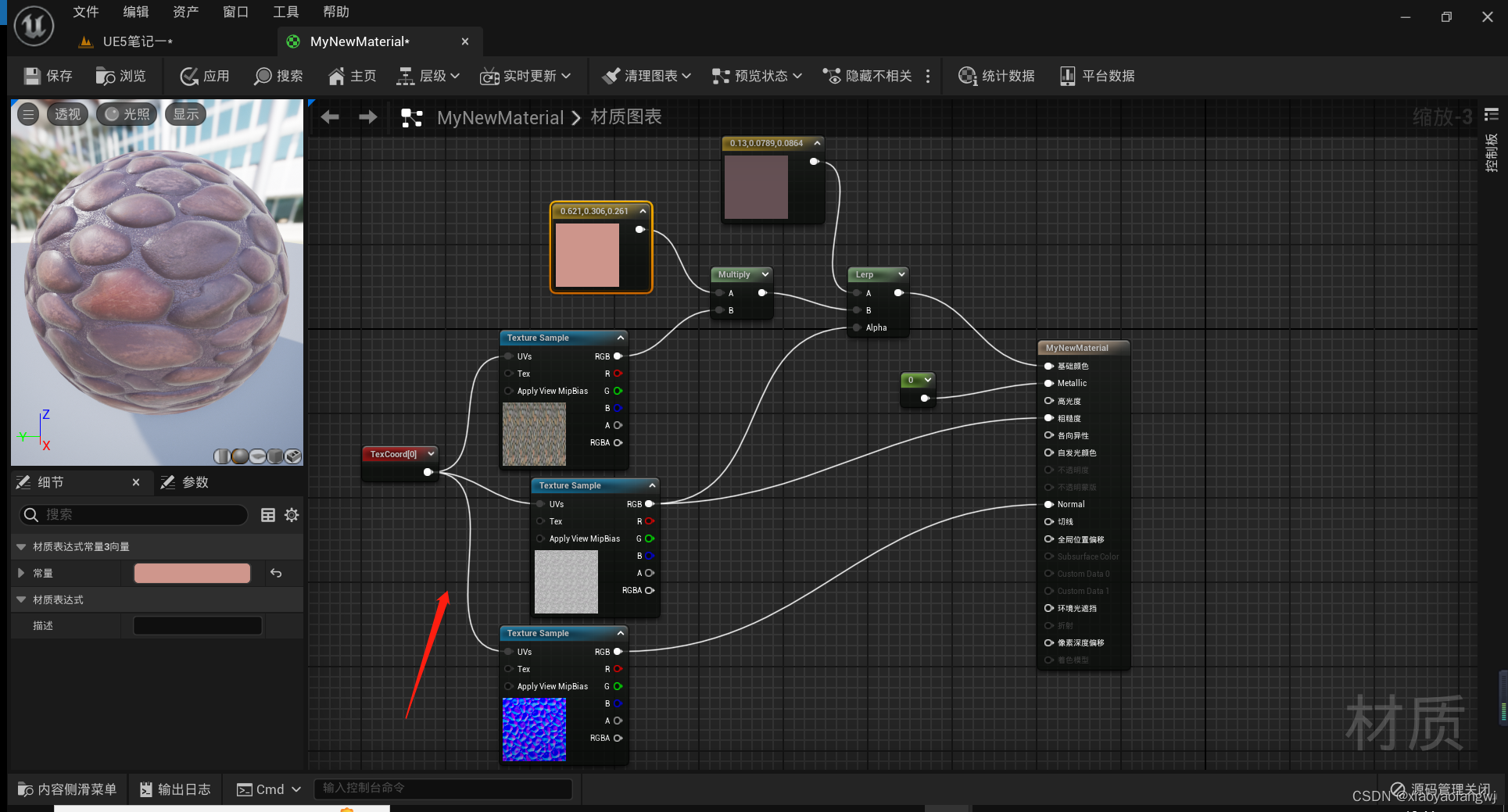















 1284
1284











 被折叠的 条评论
为什么被折叠?
被折叠的 条评论
为什么被折叠?








